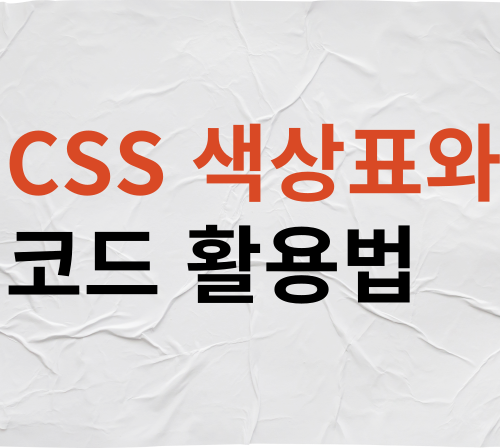
CSS를 사용해 웹 디자인을 할 때 색상 선택은 매우 중요한 요소입니다. 이 글에서는 CSS에서 사용할 수 있는 다양한 색상과 그 색상들의 HEX 코드, RGB 값, HSL 값 등을 알아보고, 티스토리 블로그에서 어떻게 적용할 수 있는지 설명합니다.
CSS 색상 이름과 HEX 코드
먼저, CSS에서 자주 사용되는 기본적인 색상과 그에 해당하는 HEX 코드, RGB 코드, HSL 코드 등을 아래 도표로 정리해 보겠습니다. 이 정보를 활용하면 웹 디자인에서 더 정확하게 색상을 적용할 수 있습니다.
| 색상 이름 | HEX 코드 | RGB 값 | HSL 값 |
|---|---|---|---|
| Black | #000000 | rgb(0, 0, 0) | hsl(0, 0%, 0%) |
| White | #FFFFFF | rgb(255, 255, 255) | hsl(0, 0%, 100%) |
| Red | #FF0000 | rgb(255, 0, 0) | hsl(0, 100%, 50%) |
| Green | #008000 | rgb(0, 128, 0) | hsl(120, 100%, 25%) |
| Blue | #0000FF | rgb(0, 0, 255) | hsl(240, 100%, 50%) |
| Yellow | #FFFF00 | rgb(255, 255, 0) | hsl(60, 100%, 50%) |
| Gray | #808080 | rgb(128, 128, 128) | hsl(0, 0%, 50%) |
| Pink | #FFC0CB | rgb(255, 192, 203) | hsl(350, 100%, 88%) |
| Purple | #800080 | rgb(128, 0, 128) | hsl(300, 100%, 25%) |
| Orange | #FFA500 | rgb(255, 165, 0) | hsl(39, 100%, 50%) |
위 색상표는 CSS에서 자주 사용되는 색상들을 HEX 코드와 RGB, HSL 값으로 표현한 것입니다. 각 색상은 고유한 코드 값이 있으며, 이를 통해 웹 디자인에서 색상을 정확하게 지정할 수 있습니다.
티스토리 블로그에서 CSS 색상 적용하기
티스토리 블로그에서는 스킨 편집기를 통해 CSS 파일을 수정하고, 자신만의 색상을 적용할 수 있습니다. 아래는 티스토리 블로그에서 색상을 어떻게 적용할 수 있는지에 대한 예시입니다.
1. 배경 색상 변경
웹 페이지의 배경 색상을 변경하려면 CSS에서 `background-color` 속성을 사용하면 됩니다. 예를 들어, 블로그 배경 색상을 흰색으로 변경하려면 다음과 같이 작성합니다:
/* 배경 색상 흰색으로 변경 */
body {
background-color: #FFFFFF;
}
2. 텍스트 색상 변경
블로그 제목이나 본문 텍스트의 색상을 변경하려면 `color` 속성을 사용합니다. 예를 들어, 제목 색상을 빨간색으로 변경하려면 다음과 같이 작성합니다:
/* 제목 색상 빨간색으로 변경 */
h1 {
color: #FF0000;
}
3. 링크 색상 변경
링크 색상은 `a` 태그를 사용하여 변경할 수 있습니다. 예를 들어, 링크 색상을 파란색으로 변경하려면 다음과 같이 작성합니다:
/* 링크 색상 파란색으로 변경 */
a {
color: #0000FF;
}
CSS 색상 활용 시 주의할 점
- 브라우저 호환성: 일부 오래된 브라우저에서는 특정 색상 코드가 제대로 적용되지 않을 수 있습니다. 최신 브라우저에서 색상 적용을 확인하는 것이 좋습니다.
- 색상 대비: 텍스트와 배경의 색상 대비가 적절해야 가독성이 높아집니다. 너무 유사한 색상은 피하고, 충분한 대비를 주는 것이 중요합니다.
- 디자인 일관성: 웹사이트 디자인에서 색상은 중요한 역할을 하므로 일관된 색상 조합을 사용하는 것이 좋습니다.
마무리
CSS 색상표를 사용하면 웹 디자인에서 원하는 색상을 손쉽게 선택하고 적용할 수 있습니다. 위에서 소개한 색상표와 예시를 참고하여 티스토리 블로그의 디자인을 자신만의 스타일로 꾸며보세요!
'우야의 생각 > 블로그 첫 걸음' 카테고리의 다른 글
| CSS로 블로그 게시판 디자인을 다채롭게! 무지개 색상 그라데이션 적용 방법 (1) | 2025.03.31 |
|---|---|
| CSS Opacity: 웹 디자인에서 투명도 효과를 활용하는 방법! (3) | 2025.03.30 |
| CSS Media Queries: 반응형 웹 디자인의 핵심 기술 (1) | 2025.03.29 |
| CSS 박스 모델 완벽 이해하기: 웹 디자인의 기초부터 활용까지 (1) | 2025.03.28 |
| 구글 SEO와 애드센스 승인받기: 필수 가이드 지침서 1강 (1) | 2025.03.24 |



